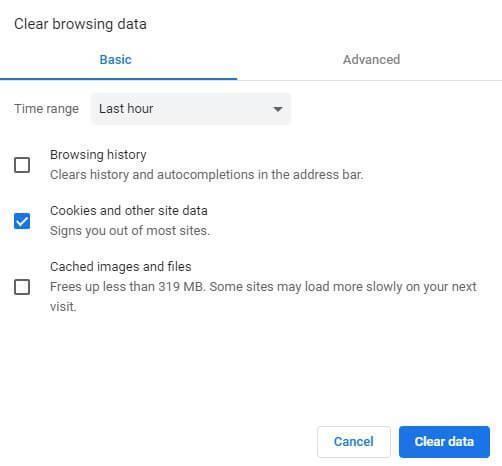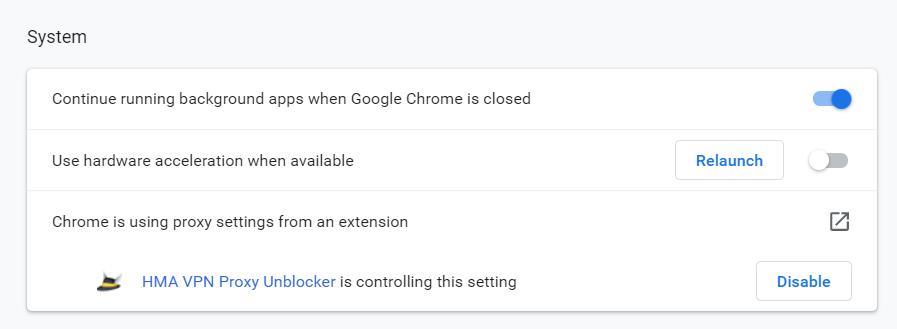Останнім часом кілька користувачів повідомили про помилки білого екрана, які не відповідають, під час використання Google Chrome. Це свого роду помилка білого екрана смерті, яку зазвичай називають ми (WSOD), яка може з’являтися в Windows або macOS. Хоча це може виглядати як серйозна проблема, реальність навпаки. Вирішити цю помилку WSOD досить просто, і вам просто потрібно внести кілька налаштувань у налаштуваннях браузера та багато іншого.
Якщо ви пропустили наші попередні посібники:
Вирішіть мерехтіння Google Chrome у Windows 10
Виправити проблему з кеш-пам’яттю Google Chrome
Виправте проблему з темним кольором Google Chrome
Як виправити помилку білого екрана Google Chrome у Windows 10
Краща ідея – якщо ви не хочете вирішувати проблеми з Chrome, ви можете спробувати браузер Batter! Використовуйте Brave Browser, він забезпечує повноцінну навігацію і, безсумнівно, швидше, ніж його конкуренти та популярні веб-переглядачі для Windows 10. Brave допомагає блокувати інвазивну рекламу та трекери, щоб забезпечити швидший, безпечніший та приватний перегляд, ніж будь-коли.
Що ще? Ви отримуєте винагороду за перегляд Інтернету за допомогою Brave! Перегляньте повну історію тут!
Список змісту
СПОСІБ 1 – Очистіть кеш-пам’ять, файли cookie, історію та інший непотріб Chrome
Якщо помилка порожнього екрана Google Chrome постійно з’являється на вашому екрані, це може бути пов’язано з пошкодженими кешами браузера, файлами cookie, небажаними файлами та іншими залишками. Тому видалення всіх небажаних залишків може вирішити проблему. Є два способи очищення кешу, файлів cookie, історії та іншого сміття Chrome: вручну та автоматично!
Виконайте наведені нижче інструкції, щоб очистити кеш-пам’ять перегляду вручну:
КРОК 1. Натисніть клавіші швидкого доступу = CTRL + SHIFT + DELETE, щоб відкрити вікно Очистити дані перегляду.
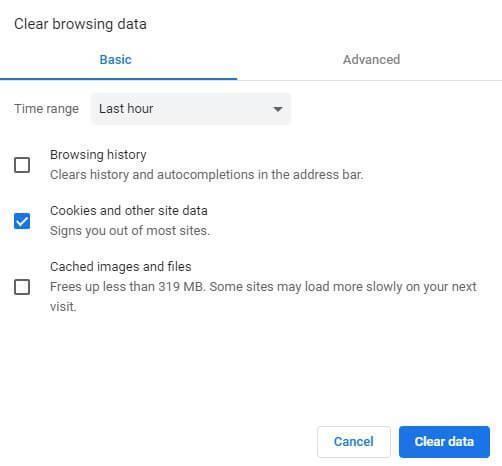
КРОК 2 – Перейдіть на вкладку «Додатково» та позначте всі елементи, які ви хочете видалити, а також часовий діапазон.
КРОК 3. Натисніть кнопку Очистити дані, щоб позбутися всіх кешованих зображень, файлів cookie, історії веб-перегляду та прапорців автозаповнення!
Таким чином можна видалити весь потенційний непотріб, який може заважати продуктивності та викликати помилку білого екрана Google Chrome.
Якщо ви хочете глибоко очистити приховані кеші та залишки, які можуть бути упущені під час ручного очищення. Тому ми рекомендуємо використовувати спеціальний інструмент очищення ПК, щоб комплексно очистити весь ваш браузер та інші накопичені непотрібні файли.
Обов’язково прочитати: як захистити Google Chrome, Firefox, Edge та Yandex від кампанії зловмисного програмного забезпечення Adrozek?
СПОСІБ 2- Скидання браузера
У певних ситуаціях скидання браузера до налаштувань за замовчуванням може бути корисним, щоб очистити дані браузера голок і вимкнути всі доповнення, які можуть бути відповідальними за викликання помилки WSOD в Google Chrome. Щоб скинути налаштування браузера, виконайте наведені нижче дії.
КРОК 1. Запустіть браузер Chrome і натисніть Налаштування.
КРОК 2. Перейдіть до заголовка Advanced і прокрутіть вниз, щоб знайти параметр Скидання та очищення.
КРОК 3. Під заголовком виберіть опцію Відновити налаштування до початкових значень за замовчуванням і натисніть кнопку Скинути налаштування.
Перезапустіть браузер і, сподіваюся, помилка WSOD буде вирішена!
СПОСІБ 3- Вимкніть апаратне прискорення
На жаль, апаратне прискорення працює не так гладко, як має бути. Часто налаштування змушують браузер працювати з меншою стабільністю та викликають проблеми, пов’язані з продуктивністю. Тому розгляньте можливість вимкнення параметрів апаратного прискорення в Google Chrome, щоб усунути помилку білого екрана. Робити так:
КРОК 1. Запустіть Google Chrome і натисніть значок із трьома крапками, розташований у верхньому правому куті екрана.
КРОК 2. Виберіть «Налаштування» в меню та в новому вікні прокрутіть вниз до розділу «Система».
КРОК 3. Знайдіть параметр, використовуйте апаратне прискорення, якщо воно доступне, і вимкніть цю опцію.
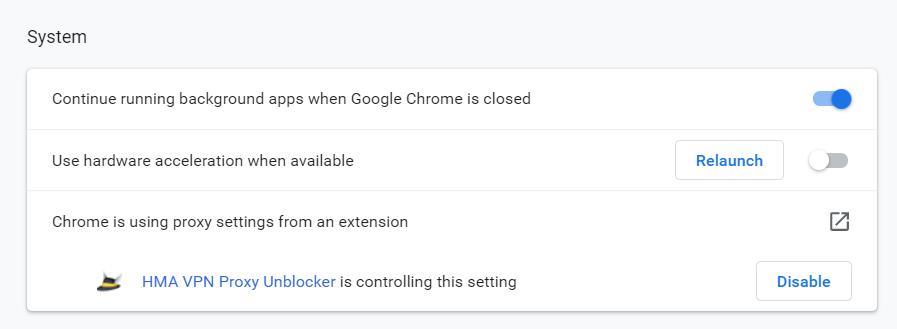
Тепер перезапустіть браузер і готово. Ймовірно, у вас не буде помилок WSOD, які з’являються у браузері Google Chrome.
СПОСІБ 4. Вимкніть розширення Chrome
Плагіни та розширення Chrome відіграють важливу роль в екосистемі браузера. Але іноді несумісність зі збіркою Chrome може зашкодити загальній роботі веб-переглядача, а також викликати помилку білого екрана Chrome. Отже, вимкніть усі проблемні розширення або доповнення, які ви більше не використовуєте у своєму браузері.
КРОК 1. Запустіть браузер Chrome і відкрийте меню, натиснувши (значок із трьома крапками у верхньому лівому куті екрана).
КРОК 2. Натисніть опцію Більше інструментів, а потім Розширення.
КРОК 3. У вікні «Розширення» перевірте всі додані плагіни в Google Chrome і натисніть кнопку «Видалити» на розширенні, яке вам більше не потрібне або ви не пам’ятаєте, що додавали його у своєму веб-переглядачі.
Перезапустіть браузер. Сподіваємося, ви більше не будете свідком помилки білого екрана Chrome.
МЕТОД 5. Використовуйте вбудований інструмент очищення Google Chrome
Деякі з нас розглядають можливість покладатися на Windows Defender або авторитетне антивірусне програмне забезпечення для виявлення та видалення шкідливого вмісту та проблемних програм. Але ви можете не усвідомлювати, що в Google Chrome є вбудований засіб для видалення шкідливих програм, який допомагає користувачам знаходити та видаляти потенційно шкідливі файли з браузера. Щоб дізнатися більше про функціональні можливості, ви можете прочитати повну статтю тут!
КРОК 1. Запустіть браузер Chrome і перейдіть до Налаштувань.
КРОК 2. У новому вікні, що з’явиться на екрані, прокрутіть вниз і перейдіть до розділу «Додатково».
КРОК 3 – Перейдіть до меню Скидання та очищення та натисніть опцію Очистити комп’ютер.
Щойно ви натиснете опцію «Знайти», Chrome запустить сканування та знайде все шкідливе програмне забезпечення та інші файли, які можуть викликати цю опцію.
Отже, чи змогли ви виправити дратівливу помилку WSOD у своєму браузері Chrome? Якщо ні, то останнім засобом є перевстановлення веб-браузера та відновлення веб-перегляду. Якщо у вас є запитання чи пропозиції, не соромтеся зазначати їх у розділі коментарів нижче!
In the end, don’t panic, it’s simply a software glitch, you can resolve the White Screen Error on Google Chrome by following the aforementioned workarounds!
Підібрані статті